Les traductions sont fournies par des outils de traduction automatique. En cas de conflit entre le contenu d'une traduction et celui de la version originale en anglais, la version anglaise prévaudra.
Importation de données vers une base de données Amazon RDS for MySQL avec réduction des temps d'arrêt
Dans certains cas, vous devrez peut-être importer des données d'une base de données MariaDB ou MySQL externe qui prend en charge une application en direct vers une instance de base de données RDS pour MariaDB, une instance de base de données RDS pour MySQL ou un cluster de base de données multi-AZ RDS pour MySQL. Utilisez la procédure suivante pour réduire l'impact sur la disponibilité des applications. Cette procédure peut s'avérer également utile si vous travaillez avec une base de données très volumineuse. À l'aide de cette procédure, vous pouvez réduire le coût de l'importation en réduisant la quantité de données transmises sur le réseau AWS.
Dans cette procédure, vous transférez une copie des données de votre base de données vers une EC2 instance Amazon et vous importez les données dans une nouvelle base de données Amazon RDS. Vous utilisez ensuite la réplication pour intégrer la base de données Amazon RDS up-to-date à votre instance externe active, avant de rediriger votre application vers la base de données Amazon RDS. Si l'instance externe est MariaDB 10.0.24 ou version ultérieure et que l'instance cible est RDS pour MariaDB, configurez la réplication MariaDB en fonction des identifiants de transaction globaux (). GTIDs Sinon, configurez la réplication en fonction des coordonnées des journaux binaires. Nous recommandons la réplication GTID si votre base de données externe la prend en charge, car la réplication GTID est une méthode plus fiable. Pour plus d'informations, consultez Identificateurs de transaction mondiaux
Note
Si vous souhaitez importer des données dans une instance de base de données RDS pour MySQL et que votre scénario le permet, nous vous recommandons de déplacer les données vers et depuis Amazon RDS à l'aide de fichiers de sauvegarde et d'Amazon S3. Pour de plus amples informations, veuillez consulter Restauration d'une sauvegarde dans une instance de base de données Amazon RDS for MySQL.
Le schéma suivant montre l'importation d'une base de données MySQL externe dans une base de données MySQL sur Amazon RDS.

Tâche 1 : créer une copie de votre base de données existante
La première étape du processus de migration d'une grande quantité de données vers une base de données RDS for MariaDB ou RDS for MySQL avec un temps d'arrêt minimal consiste à créer une copie des données sources.
Le schéma suivant montre la création d'une sauvegarde de la base de données MySQL.
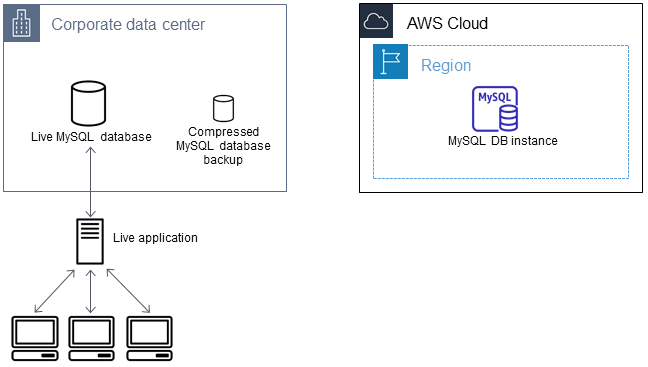
Vous pouvez recourir à l'utilitaire mysqldump pour créer une sauvegarde de base de données au format SQL ou texte délimité. Dans MariaDB 10.5, le client s'appelle mariadb-dump.mariadb-dump mysqldump Nous vous recommandons d'effectuer un test avec chaque format dans un environnement autre que celui de production afin de déterminer la méthode qui minimise le temps d'exécution de mysqldump.
Nous vous recommandons également d'évaluer les mysqldump performances par rapport aux avantages offerts en utilisant le format de texte délimité pour le chargement. Une sauvegarde à l'aide du format texte délimité crée un fichier texte séparé par des tabulations pour chaque table vidée. Pour réduire le temps nécessaire à l'importation de votre base de données, vous pouvez charger ces fichiers en parallèle en utilisant la commande LOAD DATA LOCAL INFILE. Pour plus d'informations, consultez Charger les données pour MariaDB ou Charger les données pour MySQL.
Avant de commencer l'opération de sauvegarde, assurez-vous de définir les options de réplication sur la base de données MariaDB ou MySQL que vous copiez vers Amazon RDS. Les options de réplication incluent l'activation de la journalisation binaire et la configuration d'un ID de serveur unique. La définition de ces options oblige votre serveur à démarrer la journalisation des transactions de base de données et le prépare à être une instance de réplication source ultérieurement dans le processus.
Assurez-vous que vous êtes conscient des recommandations et des considérations suivantes :
-
Utilisez l'option
--single-transactionavecmysqldump, car elle vide un état cohérent de la base de données. Pour vous assurer de la validité d'un fichier de vidage, n'exécutez pas les instructions DDL (Data Definition Language) pendant l'exécution demysqldump. Vous pouvez planifier une fenêtre de maintenance pour ces opérations. -
Excluez les schémas suivants du fichier de vidage :
-
sys -
performance_schema -
information_schema
L'
mariadb-dumputilitairemysqldumpand exclut ces schémas par défaut. -
-
Si vous devez migrer des utilisateurs et des privilèges, pensez à utiliser un outil qui génère le langage de contrôle des données (DCL) pour les recréer, tel que l'pt-show-grants
utilitaire.
Pour définir les options de réplication
-
Modifiez le fichier
my.cnf. Ce fichier se trouve généralement sous/etc.sudo vi /etc/my.cnfAjoutez les options
log_binetserver_idà la section[mysqld]. L'optionlog_binfournit un identifiant de nom de fichier pour les fichiers journaux binaires. L'optionserver_idfournit un identifiant unique pour le serveur dans les relations source/réplica.L'exemple suivant montre la
[mysqld]section mise à jour d'unmy.cnffichier :[mysqld] log-bin=mysql-bin server-id=1Pour plus d'informations, consultez la section Définition de la configuration de la source de réplication
dans la documentation MySQL. -
Pour la réplication avec un cluster de base de données multi-AZ, définissez le
GTID_MODEparamètreENFORCE_GTID_CONSISTENCYet surON.mysql> SET @@GLOBAL.ENFORCE_GTID_CONSISTENCY = ON;mysql> SET @@GLOBAL.GTID_MODE = ON;Ces paramètres ne sont pas requis pour la réplication avec une instance de base de données.
-
Redémarrez le service
mysql.sudo service mysqld restart
Pour créer une copie de sauvegarde de votre base de données existante
-
Créez une sauvegarde de vos données à l'aide de l'
mysqldumputilitaire ou de l'mariadb-dumputilitaire, en spécifiant le format SQL ou le format texte délimité.Pour MySQL 8.0.25 et versions antérieures, spécifiez de
--master-data=2créer un fichier de sauvegarde qui peut être utilisé pour démarrer la réplication entre les serveurs. Pour MySQL 8.0.26 et versions supérieures, spécifiez de--source-data=2créer un fichier de sauvegarde qui peut être utilisé pour démarrer la réplication entre les serveurs. Pour plus d'informations, consultez mysqldump — A Database Backup Program dans la documentationMySQL. Pour améliorer les performances et garantir l'intégrité des données, utilisez les
--single-transactionoptions--order-by-primaryet pourmysqldump.Pour éviter d'inclure la base de données système MySQL dans la sauvegarde, n'utilisez pas l'
--all-databasesoption withmysqldump. Pour plus d'informations, consultez la section Création d'un instantané de données à l'aide de mysqldump dans la documentationMySQL. Utilisez
chmod, si nécessaire, pour vous assurer que le répertoire dans lequel le fichier de sauvegarde est créé est inscriptible.Important
Sur Windows, exécutez la fenêtre de commande en tant qu'administrateur.
-
Pour produire une sortie SQL, utilisez la commande suivante :
Dans Linux, macOS, ou Unix:
sudo mysqldump \ --databasesdatabase_name\ --master-data=2 \ --single-transaction \ --order-by-primary \ -r backup.sql \ -ulocal_user\ -ppasswordNote
Pour des raisons de sécurité, il est recommandé de spécifier des informations d'identification autres que celles indiquées dans l'exemple.
Dans Windows:
mysqldump ^ --databasesdatabase_name^ --master-data=2 ^ --single-transaction ^ --order-by-primary ^ -r backup.sql ^ -ulocal_user^ -ppasswordNote
Pour des raisons de sécurité, il est recommandé de spécifier des informations d'identification autres que celles indiquées dans l'exemple.
-
Pour produire une sortie en texte délimité, utilisez la commande suivante :
Dans Linux, macOS, ou Unix:
sudo mysqldump \ --tab=target_directory\ --fields-terminated-by ',' \ --fields-enclosed-by '"' \ --lines-terminated-by 0x0d0a \database_name\ --master-data=2 \ --single-transaction \ --order-by-primary \ -ppasswordDans Windows:
mysqldump ^ --tab=target_directory^ --fields-terminated-by "," ^ --fields-enclosed-by """ ^ --lines-terminated-by 0x0d0a ^database_name^ --master-data=2 ^ --single-transaction ^ --order-by-primary ^ -ppasswordNote
Pour des raisons de sécurité, il est recommandé de spécifier des informations d'identification autres que celles indiquées dans l'exemple.
Assurez-vous de créer manuellement les procédures stockées, déclencheurs, fonctions ou événements dans votre base de données Amazon RDS. Si vous avez l'un de ces objets dans la base de données que vous copiez, excluez-les lorsque lors de l'exécution de
mysqldump. Pour ce faire, incluez les arguments suivants dans votremysqldumpcommande :-
--routines=0 -
--triggers=0 -
--events=0
Pour MySQL 8.0.22 et versions antérieures et pour les versions MariaDB, lorsque vous exécutez
mysqldumpet spécifiez le format de texte délimité, un commentaire est renvoyé.CHANGE MASTER TOCe commentaire contient le nom du fichier journal maître et son emplacement. Pour MySQL 8.0.23 et versions supérieures, lorsque vousmysqldumputilisez le format de texte délimité, un commentaire est renvoyé.CHANGE REPLICATION SOURCE TOCe commentaire contient le nom et la position du fichier journal source. Si l'instance externe est autre chose que MariaDB 10.0.24 et versions supérieures, ou MySQL 8.0.23 et versions supérieures, notez les valeurs pour et.MASTER_LOG_FILEMASTER_LOG_POSVous avez besoin de ces valeurs lors de la configuration de la réplication.La sortie suivante est renvoyée pour les versions de MariaDB et pour MySQL 8.0.22 et versions antérieures :
-- Position to start replication or point-in-time recovery from -- -- CHANGE MASTER TO MASTER_LOG_FILE='mysql-bin-changelog.000031', MASTER_LOG_POS=107;La sortie suivante est renvoyée pour MySQL 8.0.23 et versions supérieures :
-- Position to start replication or point-in-time recovery from -- -- CHANGE SOURCE TO SOURCE_LOG_FILE='mysql-bin-changelog.000031', SOURCE_LOG_POS=107;Pour MySQL 8.0.22 et versions antérieures, si vous utilisez le format SQL, vous pouvez obtenir le nom et la position du fichier journal principal dans le
CHANGE MASTER TOcommentaire du fichier de sauvegarde. Pour MySQL 8.0.23 et versions supérieures, si vous utilisez le format SQL, vous pouvez obtenir le nom et la position du fichier journal source dans leCHANGE REPLICATION SOURCE TOcommentaire du fichier de sauvegarde. Si l'instance externe est MariaDB version 10.0.24 ou ultérieure, vous pouvez obtenir l'identifiant de transaction global à l'étape suivante. -
-
-
Si l'instance externe que vous utilisez est MariaDB version 10.0.24 ou supérieure, utilisez la réplication basée sur GTID. Exécutez
SHOW MASTER STATUSsur l'instance externe de MariaDB pour obtenir le nom et la position du fichier journal binaire, puis convertissez-les en GTID en les exécutantBINLOG_GTID_POSsur l'instance externe de MariaDB.SELECT BINLOG_GTID_POS('binary_log_file_name',binary_log_file_position);Notez le GTID renvoyé. Vous avez besoin du GTID pour configurer la réplication.
-
Compressez les données copiées afin de réduire la quantité de ressources réseau nécessaires pour copier vos données sur la base de données Amazon RDS. Notez la taille du fichier de sauvegarde. Vous avez besoin de ces informations pour déterminer la taille d'une EC2 instance Amazon à créer. Lorsque vous avez terminé, compressez le fichier de sauvegarde à l'aide de GZIP ou de votre utilitaire de compression favori.
-
Pour compresser la sortie SQL, utilisez la commande suivante :
gzip backup.sql -
Pour compresser une sortie en texte délimité, utilisez la commande suivante :
tar -zcvf backup.tar.gztarget_directory
-
Tâche 2 : créer une EC2 instance Amazon et copier la base de données compressée
La copie de votre fichier de sauvegarde de base de données compressé sur une EC2 instance Amazon nécessite moins de ressources réseau que la copie directe de données non compressées entre des instances de base de données. Une fois que vos données sont dans Amazon EC2, vous pouvez les copier directement dans votre base de données MariaDB ou MySQL. Pour que vous puissiez économiser sur le coût des ressources réseau, votre EC2 instance Amazon doit être Région AWS identique à votre instance de base de données Amazon RDS. Le fait que l' EC2 instance Amazon soit Région AWS identique à votre base de données Amazon RDS réduit également la latence du réseau lors de l'importation.
Le schéma suivant montre comment copier la sauvegarde de la base de données sur une EC2 instance Amazon.
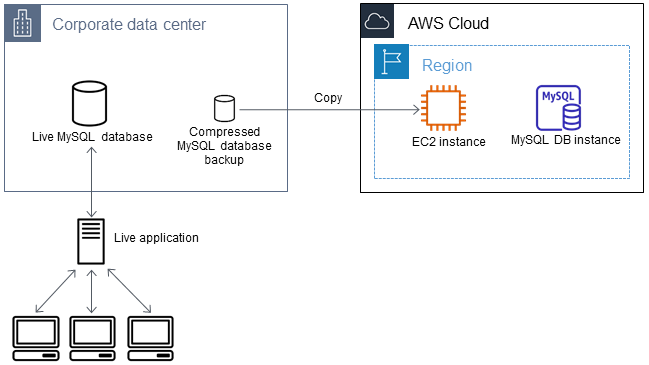
Pour créer une EC2 instance Amazon et copier vos données
-
Dans l' Région AWS endroit où vous prévoyez de créer la base de données Amazon RDS, créez un cloud privé virtuel (VPC), un groupe de sécurité VPC et un sous-réseau VPC. Assurez-vous que les règles entrantes de votre groupe de sécurité VPC autorisent les adresses IP requises pour que votre application se connecte à AWS. Vous pouvez spécifier une plage d'adresses IP, par exemple, ou
203.0.113.0/24un autre groupe de sécurité VPC. Vous pouvez utiliser la console Amazon VPCpour créer et gérer des sous-réseaux et VPCs des groupes de sécurité. Pour plus d'informations, consultez Getting started with Amazon VPC dans le guide de l'utilisateur d'Amazon Virtual Private Cloud. -
Ouvrez la EC2 console Amazon
et choisissez celle qui doit contenir Région AWS à la fois votre EC2 instance Amazon et votre base de données Amazon RDS. Lancez une EC2 instance Amazon à l'aide du VPC, du sous-réseau et du groupe de sécurité que vous avez créés à l'étape 1. Vérifiez que vous sélectionnez un type d'instance avec un stockage suffisant pour le fichier de sauvegarde de votre base de données une fois qu'il est décompressé. Pour en savoir plus sur EC2 les instances Amazon, consultez Getting started with Amazon EC2 dans le guide de l'utilisateur d'Amazon Elastic Compute Cloud. -
Pour vous connecter à votre base de données Amazon RDS depuis votre EC2 instance Amazon, modifiez votre groupe de sécurité VPC. Ajoutez une règle entrante spécifiant l'adresse IP privée de votre EC2 instance. Vous trouverez l'adresse IP privée dans l'onglet Détails du volet Instance de la fenêtre de EC2 console. Pour modifier le groupe de sécurité VPC et ajouter une règle entrante, choisissez Security Groups dans le volet de navigation de la EC2 console, choisissez votre groupe de sécurité, puis ajoutez une règle entrante pour MySQL ou Aurora spécifiant l'adresse IP privée de votre instance. EC2 Pour savoir comment ajouter une règle entrante à un groupe de sécurité VPC, consultez la section Règles du groupe de sécurité dans le guide de l'utilisateur d'Amazon Virtual Private Cloud.
-
Copiez le fichier de sauvegarde de votre base de données compressée depuis votre système local vers votre EC2 instance Amazon.
chmodUtilisez-le, si nécessaire, pour vous assurer que vous disposez d'une autorisation d'écriture pour le répertoire cible de l' EC2 instance Amazon. Vous pouvez utiliserscpou un client SSH pour copier le fichier. La commande suivante est un exemple descpcommande :scp -r -ikey pair.pem backup.sql.gz ec2-user@EC2 DNS:/target_directory/backup.sql.gzImportant
Lorsque vous copiez des données sensibles, veillez à utiliser un protocole de transfert réseau sécurisé.
-
Connectez-vous à votre EC2 instance Amazon et installez les dernières mises à jour et les outils client MySQL à l'aide des commandes suivantes :
sudo yum update -y sudo yum install mysql -yPour plus d'informations, consultez Connect to your instance for Linux dans le guide de l'utilisateur Amazon Elastic Compute Cloud.
Important
Cet exemple installe le client MySQL sur une Amazon Machine Image (AMI) pour une distribution Amazon Linux. Cet exemple n'installe pas le client MySQL sur une autre distribution, telle qu'Ubuntu ou Red Hat Enterprise Linux. Pour plus d'informations sur l'installation de MySQL, consultez la section Installation de MySQL
dans la documentation MySQL. -
Lorsque vous êtes connecté à votre EC2 instance Amazon, décompressez le fichier de sauvegarde de votre base de données. Les commandes suivantes sont des exemples.
-
Pour décompresser une sortie SQL, utilisez la commande suivante :
gzip backup.sql.gz -d -
Pour décompresser une sortie texte délimité, utilisez la commande suivante :
tar xzvf backup.tar.gz
-
Tâche 3 : créer une base de données MySQL ou MariaDB et importer des données depuis votre instance Amazon EC2
En créant une instance de base de données RDS pour MariaDB, une instance de base de données RDS pour MySQL ou un cluster de base de données multi-AZ RDS pour MySQL au même Région AWS titre que votre instance Amazon, vous pouvez importer le fichier de sauvegarde de base de données depuis EC2 Amazon plus rapidement que sur Internet. EC2
Le schéma suivant montre l'importation de la sauvegarde depuis une EC2 instance Amazon dans une base de données MySQL.
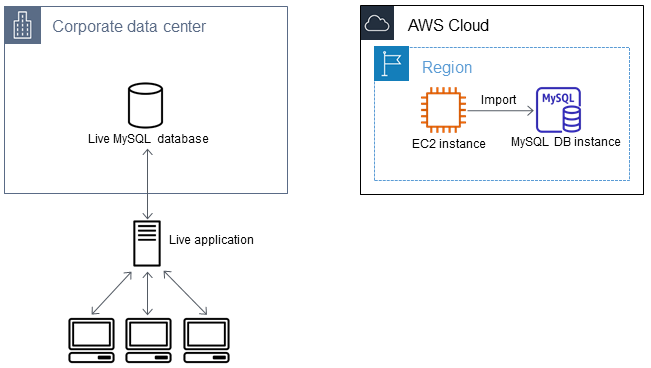
Pour créer une base de données MariaDB ou MySQL et importer vos données
-
Déterminez quelle classe d'instance de base de données et quelle quantité d'espace de stockage sont nécessaires pour prendre en charge la charge de travail attendue pour cette base de données Amazon RDS. Dans le cadre de ce processus, décidez de l'espace suffisant et de la capacité de traitement qui conviennent à vos procédures de chargement des données. Décidez également de ce qui est nécessaire pour gérer la charge de travail de production. Vous pouvez estimer ces éléments en fonction de la taille et des ressources de la base de données source MariaDB ou MySQL. Pour de plus amples informations, veuillez consulter Classes d'instances de base de données .
-
Créez une instance de base de données ou un cluster de base de données multi-AZ dans Région AWS celui qui contient votre EC2 instance Amazon.
Pour créer un cluster de bases de données multi-AZ RDS pour MySQL, suivez les instructions de. Création d'un cluster de base de données multi-AZ pour Amazon RDS
Pour créer une instance de base de données RDS pour MariaDB ou RDS pour MySQL, suivez les instructions Création d'une instance de base de données Amazon RDS et utilisez les directives suivantes :
-
Spécifiez une version du moteur de base de données compatible avec votre instance de base de données source.
-
Si votre instance source est MySQL 5.5.x, l'instance de base de données Amazon RDS doit être MySQL.
-
Si votre instance source est MySQL 5.6.x ou 5.7.x, l'instance de base de données Amazon RDS doit être MySQL ou MariaDB.
-
Si votre instance source est MySQL 8.0.x, l'instance de base de données Amazon RDS doit être MySQL 8.0.x.
-
Si votre instance source est MySQL 8.4.x, l'instance de base de données Amazon RDS doit être MySQL 8.4.x.
-
Si votre instance source est MariaDB 5.5 ou version ultérieure, l'instance de base de données Amazon RDS doit être MariaDB.
-
-
Spécifiez le même cloud privé virtuel (VPC) et le même groupe de sécurité VPC que pour votre instance Amazon. EC2 Cette approche garantit que votre EC2 instance Amazon et votre instance Amazon RDS sont visibles l'une pour l'autre sur le réseau. Assurez-vous que votre instance de base de données est accessible au public. Pour configurer la réplication avec votre base de données source comme décrit dans la section suivante, votre instance de base de données doit être accessible au public.
-
Ne configurez pas plusieurs zones de disponibilité, la rétention des sauvegardes ou les réplicas en lecture tant que vous n'avez pas importé la sauvegarde de la base de données. Lorsque l'importation est terminée, vous pouvez configurer l'option multi-AZ et la rétention des sauvegardes pour l'instance de production.
-
-
Vérifiez les options de configuration par défaut de la base de données Amazon RDS. Si le groupe de paramètres par défaut pour la base de données ne dispose pas des options de configuration que vous voulez, trouvez un autre groupe qui les possède ou créez un groupe de paramètres. Pour plus d'informations sur la création d'un groupe de paramètres, consultezGroupes de paramètres pour (Amazon RDS).
-
Connectez-vous à la nouvelle base de données Amazon RDS en tant qu'utilisateur principal. Créez les utilisateurs nécessaires pour prendre en charge les administrateurs, les applications et les services qui doivent accéder à l'instance de base de données. Le nom d'hôte de la base de données Amazon RDS est la valeur du point de terminaison de cette instance de base de données sans le numéro de port, par exemple.
mysampledb.123456789012.us-west-2.rds.amazonaws.comVous pouvez trouver la valeur du point de terminaison dans les détails de la base de données dans la console Amazon RDS. -
Connectez-vous à votre EC2 instance Amazon. Pour plus d'informations, consultez Connect to your instance for Linux dans le guide de l'utilisateur Amazon Elastic Compute Cloud.
-
Connectez-vous à votre base de données Amazon RDS en tant qu'hôte distant depuis votre EC2 instance Amazon à l'aide de la
mysqlcommande. La commande suivante est un exemple :mysql -hhost_name-P 3306 -udb_master_user-phost_nameIl s'agit du point de terminaison de la base de données Amazon RDS. -
À l'
mysqlinvite, exécutez lasourcecommande et transmettez-lui le nom du fichier de vidage de votre base de données. Cette commande charge les données dans l'instance de base de données Amazon RDS.-
Pour le format SQL, utilisez la commande suivante :
mysql> source backup.sql; -
Pour le format texte délimité, créez d'abord la base de données, s'il ne s'agit pas de la base de données par défaut que vous avez créée lors de la configuration de la base de données Amazon RDS.
mysql> create databasedatabase_name; mysql> usedatabase_name;Créez ensuite les tables.
mysql> sourcetable1.sql mysql> sourcetable2.sql etc...Enfin, importez les données.
mysql> LOAD DATA LOCAL INFILE 'table1.txt' INTO TABLE table1 FIELDS TERMINATED BY ',' ENCLOSED BY '"' LINES TERMINATED BY '0x0d0a'; mysql> LOAD DATA LOCAL INFILE 'table2.txt' INTO TABLE table2 FIELDS TERMINATED BY ',' ENCLOSED BY '"' LINES TERMINATED BY '0x0d0a'; etc...Pour améliorer les performances, vous pouvez exécuter ces opérations en parallèle à partir de plusieurs connexions de telle sorte que l'ensemble de vos tables soit créé et chargé simultanément.
Note
Si vous avez utilisé des options de formatage des données
mysqldumplorsque vous avez initialement vidé le tableau, veillez à utiliser les mêmes optionsLOAD DATA LOCAL INFILEpour garantir une interprétation correcte du contenu du fichier de données.
-
-
Exécutez une
SELECTrequête simple sur une ou deux des tables de la base de données importée pour vérifier que l'importation a réussi.
Si vous n'avez plus besoin de l' EC2 instance Amazon utilisée dans cette procédure, mettez-la hors service EC2 afin de réduire votre consommation de AWS ressources. Pour mettre fin à une EC2 instance, consultez la section Résiliation d'une instance dans le guide de l'utilisateur d'Amazon Elastic Compute Cloud.
Tâche 4 : répliquer les données de votre base de données externe vers votre nouvelle base de données Amazon RDS
Votre base de données source a probablement été mise à jour pendant la copie et le transfert des données vers la base de données MariaDB ou MySQL. Ainsi, vous pouvez utiliser la réplication pour intégrer la base de données up-to-date copiée à la base de données source.
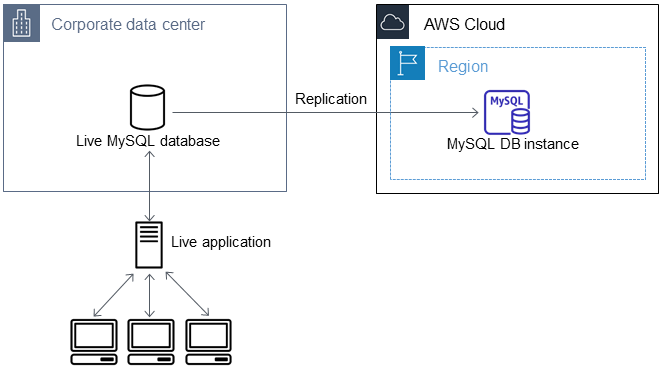
Les autorisations requises pour démarrer la réplication sur une base de données Amazon RDS sont limitées et ne sont pas accessibles à votre utilisateur principal Amazon RDS. Pour cette raison, utilisez la procédure stockée Amazon RDS appropriée pour la version principale de votre moteur :
-
mysql.rds_set_external_master_gtidpour configurer la réplication et mysql.rds_start_replication démarrer la réplication
Pour démarrer la réplication
Dans la tâche 1, lorsque vous définissez les options de réplication, vous avez activé la journalisation binaire et défini un ID de serveur unique pour votre base de données source. Maintenant, vous pouvez configurer votre base de données Amazon RDS comme réplica avec votre base de données active comme instance de réplication source.
-
Dans la console Amazon RDS, ajoutez l'adresse IP du serveur qui héberge la base de données source au groupe de sécurité VPC pour la base de données Amazon RDS. Pour plus d'informations sur la configuration d'un groupe de sécurité VPC, consultez la section Configurer les règles du groupe de sécurité dans le guide de l'utilisateur Amazon Virtual Private Cloud.
Vous devrez peut-être également configurer votre réseau local pour autoriser les connexions depuis l'adresse IP de votre base de données Amazon RDS afin qu'elle puisse communiquer avec votre instance source. Pour trouver l'adresse IP de la base de données Amazon RDS, utilisez la
hostcommande suivante :hosthost_namehost_nameIl s'agit du nom DNS du point de terminaison de la base de données Amazon RDS, par exemplemyinstance.123456789012.us-east-1.rds.amazonaws.com. Vous pouvez trouver la valeur du point de terminaison dans les détails de l'instance de base de données dans la console Amazon RDS. -
A l'aide du client de votre choix, connectez-vous à l'instance source et créez un utilisateur à utiliser pour la réplication. Ce compte est utilisé exclusivement pour la réplication et doit être limité à votre domaine pour améliorer la sécurité. La commande suivante est un exemple :
CREATE USER 'repl_user'@'mydomain.com' IDENTIFIED BY 'password';Note
Spécifiez des informations d'identification autres que celles affichées ici, en tant que bonne pratique de sécurité.
-
Pour l'instance source, attribuez les privilèges
REPLICATION CLIENTetREPLICATION SLAVEà votre utilisateur de réplication. Par exemple, pour accorder les privilègesREPLICATION CLIENTetREPLICATION SLAVEsur toutes les bases de données à l'utilisateur «repl_user» de votre domaine, émettez la commande suivante :GRANT REPLICATION CLIENT, REPLICATION SLAVE ON *.* TO 'repl_user'@'mydomain.com'; -
Si vous avez utilisé le format SQL pour créer votre fichier de sauvegarde et que l'instance externe n'est pas MariaDB 10.0.24 ou version ultérieure, examinez le contenu de ce fichier en exécutant la commande suivante :
cat backup.sqlLe fichier inclut un commentaire
CHANGE MASTER TOqui contient le nom du fichier journal maître et son emplacement. Ce commentaire est inclus dans le fichier de sauvegarde quand vous utilisez l'option--master-dataavecmysqldump. Notez les valeurs pourMASTER_LOG_FILEetMASTER_LOG_POS.-- -- Position to start replication or point-in-time recovery from -- -- CHANGE MASTER TO MASTER_LOG_FILE='mysql-bin-changelog.000031', MASTER_LOG_POS=107;Si vous avez utilisé un format de texte délimité pour créer votre fichier de sauvegarde et que l'instance externe n'est pas MariaDB 10.0.24 ou une version ultérieure, vous devriez déjà disposer des coordonnées de journal binaires indiquées à l'étape 1 de la procédure Pour créer une copie de sauvegarde de votre base de données existante dans le cadre de la tâche 1.
Si l'instance externe est MariaDB 10.0.24 ou version ultérieure, vous devriez déjà disposer du GTID à partir duquel démarrer la réplication, comme indiqué à l'étape 2 de la procédure Pour créer une copie de sauvegarde de votre base de données existante sous Tâche 1.
-
Transformez la base de données Amazon RDS en réplica. Si l'instance externe n'est pas MariaDB 10.0.24 ou version ultérieure, connectez-vous à la base de données Amazon RDS en tant qu'utilisateur principal et identifiez la base de données source en tant qu'instance de réplication source en utilisant la procédure stockée Amazon RDS appropriée :
Si vous disposez d'un fichier de sauvegarde au format SQL, utilisez le nom du fichier journal principal et la position du journal principal que vous avez déterminés à l'étape 4. Si vous avez utilisé le format texte délimité, utilisez le nom et la position que vous avez déterminés lors de la création des fichiers de sauvegarde. Les commandes suivantes sont des exemples :
MySQL 8.4 et versions supérieures
CALL mysql.rds_set_external_source ('myserver.mydomain.com', 3306, 'repl_user', 'password', 'mysql-bin-changelog.000031', 107, 1);MariaDB et MySQL 8.0 et versions antérieures
CALL mysql.rds_set_external_master ('myserver.mydomain.com', 3306, 'repl_user', 'password', 'mysql-bin-changelog.000031', 107, 1);Note
Spécifiez des informations d'identification autres que celles affichées ici, en tant que bonne pratique de sécurité.
Si l'instance externe est de version MariaDB 10.0.24 ou ultérieure, connectez-vous à la base de données Amazon RDS en tant qu'utilisateur principal et identifiez la base de données source comme instance de réplication source à l'aide de la commande mysql.rds_set_external_master_gtid. Utilisez le GTID que vous avez déterminé à l'étape 2 de la procédure Pour créer une copie de sauvegarde de votre base de données existante dans le cadre de la tâche 1. La commande suivante est un exemple :
CALL mysql.rds_set_external_master_gtid ('source_server_ip_address', 3306, 'ReplicationUser', 'password', 'GTID', 1);source_server_ip_addressNote
Spécifiez des informations d'identification autres que celles affichées ici, en tant que bonne pratique de sécurité.
-
Sur la base de données Amazon RDS, pour démarrer la réplication, exécutez la mysql.rds_start_replication commande suivante :
CALL mysql.rds_start_replication; -
Sur la base de données Amazon RDS, pour déterminer à quel moment la réplique est à jour avec l'instance de réplication source, exécutez la commande SHOW REPLICA STATUS
. Les résultats de la commande SHOW REPLICA STATUSincluent le champSeconds_Behind_Master. Lorsque leSeconds_Behind_Masterchamp renvoie 0, la réplique est à jour avec l'instance de réplication source.Note
Les versions précédentes de MySQL utilisaient
SHOW SLAVE STATUSà la place deSHOW REPLICA STATUS. Si vous utilisez une version de MySQL antérieure à la version 8.0.23, utilisez alorsSHOW SLAVE STATUS.Pour une instance de base de données MariaDB 10.5, 10.6 ou 10.11, exécutez la procédure stockée au lieu de mysql.rds_replica_status la commande MySQL.
-
Une fois la base de données Amazon RDS à jour, activez les sauvegardes automatiques afin de pouvoir restaurer cette base de données si nécessaire. Vous pouvez activer ou modifier les sauvegardes automatisées de votre base de données Amazon RDS à l'aide de la console Amazon RDS.
Pour de plus amples informations, veuillez consulter Présentation des sauvegardes.
Tâche 5 : rediriger votre application en ligne vers votre instance Amazon RDS
Une fois que la base de données MariaDB ou MySQL est à jour avec l'instance de réplication source, vous pouvez désormais mettre à jour votre application live pour utiliser l'instance Amazon RDS.

Pour rediriger votre application active vers votre base de données MariaDB ou MySQL et arrêter la réplication
-
Pour ajouter le groupe de sécurité VPC pour la base de données Amazon RDS, ajoutez l'adresse IP du serveur qui héberge l'application. Pour plus d'informations sur la modification d'un groupe de sécurité VPC, consultez Configurer les règles du groupe de sécurité dans le guide de l'utilisateur Amazon Virtual Private Cloud.
-
Vérifiez que le
Seconds_Behind_Masterchamp des résultats de la commande SHOW REPLICA STATUSest égal à 0, ce qui indique que la réplique est à jour avec l'instance de réplication source. SHOW REPLICA STATUS;Note
Les versions précédentes de MySQL utilisaient
SHOW SLAVE STATUSà la place deSHOW REPLICA STATUS. Si vous utilisez une version de MySQL antérieure à la version 8.0.23, utilisez alorsSHOW SLAVE STATUS.Pour une instance de base de données MariaDB 10.5, 10.6 ou 10.11, exécutez la procédure mysql.rds_replica_status à la place de la commande MySQL.
-
Fermez toutes les connexions à la source une fois leurs transactions terminées.
-
Mettez à jour votre application pour utiliser la base de données Amazon RDS. Cette mise à jour implique généralement de modifier les paramètres de connexion pour identifier le nom d'hôte et le port de la base de données Amazon RDS, le compte utilisateur et le mot de passe avec lesquels se connecter, et la base de données à utiliser.
-
Connectez-vous à l'instance de base de données.
Pour un cluster de bases de données multi-AZ, connectez-vous à l'instance de base de données d'écriture.
-
Arrêtez la réplication pour l'instance Amazon RDS à l'aide de la mysql.rds_stop_replication commande suivante :
CALL mysql.rds_stop_replication; -
Exécutez la procédure stockée Amazon RDS appropriée sur votre base de données Amazon RDS pour réinitialiser la configuration de réplication afin que cette instance ne soit plus identifiée comme une réplique.
MySQL 8.4 et versions supérieures
CALL mysql.rds_reset_external_source;MariaDB et MySQL 8.0 et versions antérieures
CALL mysql.rds_reset_external_master; -
Activez des fonctions Amazon RDS supplémentaires, telles que la prise en charge Multi-AZ et les réplicas en lecture. Pour plus d'informations, consultez Configuration et gestion d'un déploiement multi-AZ pour Amazon RDS et Utilisation des réplicas en lecture d'instance de base de données.